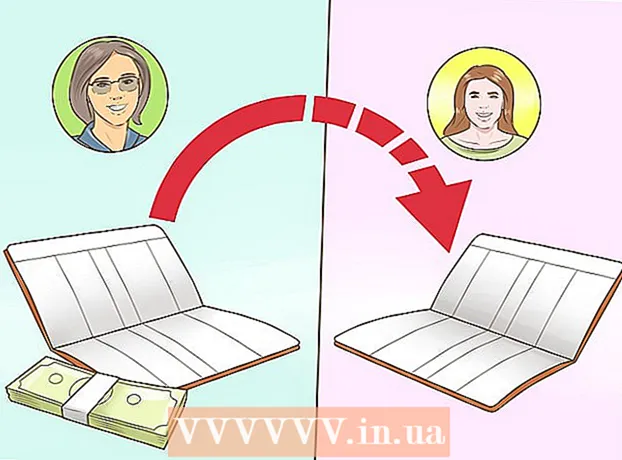מְחַבֵּר:
Bobbie Johnson
תאריך הבריאה:
2 אַפּרִיל 2021
תאריך עדכון:
1 יולי 2024
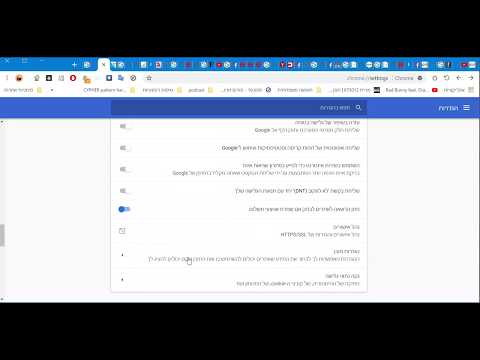
תוֹכֶן
אם חיברת למחשב שלך כונן USB או כרטיס SD ומגלה שקיצורי דרך מוצגים במקום קבצים, סביר להניח שהכונן נגוע בנגיף. אל תדאג - הקבצים לא הלכו לשום מקום, הם פשוט מוסתרים על ידי וירוס. ניתן להסיר את הנגיף באמצעות כלי השירות החינמי UsbFix או שורת הפקודה. לאחר ניקוי הכונן שלך, הפעל את האנטי וירוס כדי לסרוק את המחשב שלך לאיתור וירוסים.
צעדים
שיטה 1 מתוך 2: שימוש בכלי Antibware של UsbFix
 1 נתק את כונן ה- USB מהמחשב והפעל מחדש את המחשב. אל תחבר את הכונן עד שהתקנת כלי עזר שימנע מהתחלת הנגיף.
1 נתק את כונן ה- USB מהמחשב והפעל מחדש את המחשב. אל תחבר את הכונן עד שהתקנת כלי עזר שימנע מהתחלת הנגיף.  2 הורד והפעל את כלי ההדברה Autorun. זה ימנע מהנגיף להתחיל באופן אוטומטי כאשר אתה מחבר את הכונן למחשב שלך.
2 הורד והפעל את כלי ההדברה Autorun. זה ימנע מהנגיף להתחיל באופן אוטומטי כאשר אתה מחבר את הכונן למחשב שלך. - עבור אל https://ccm.net/download/download-11613-autorun-exterminator, לחץ על כפתור ההורדה הירוק, בחר מיקום לשמירת הקובץ ולחץ על שמור.
- פתח את תיקיית ההורדות (או תיקיה לבחירתך).
- לחץ לחיצה ימנית על הקובץ AutoRunExterminator-1.8.zip ובחר חלץ הכל מהתפריט.
- לחץ על צ'ק אאוט. תופיע תיקייה חדשה עם כלי ההדברה Autorun.
- לחץ פעמיים על התיקיה החדשה "AutoRunExterminator-1.8" כדי לפתוח אותה.
- לחץ פעמיים על הקובץ "AutoRunExterminator.Exe". כאשר תתבקש, לחץ על כן או אישור כדי להפעיל את התוכנית.
 3 חבר את כונן ה- USB למחשב.
3 חבר את כונן ה- USB למחשב. 4 הורד והפעל את כלי השירות UsbFix בחינם. זה יהרוס את הנגיף וישחזר את הקבצים שלך.
4 הורד והפעל את כלי השירות UsbFix בחינם. זה יהרוס את הנגיף וישחזר את הקבצים שלך. - עבור אל https://www.fosshub.com/UsbFix.html ומתחת להורדה, לחץ על Windows Installer.
- בחר את תיקיית ההורדות ולחץ על שמור.
- פתח את תיקיית ההורדות ולחץ פעמיים על הקובץ שמתחיל ב- "UsbFix". ייתכן שיהיה עליך ללחוץ על כן כדי להפעיל את כלי השירות.
 5 לחץ על הפעל ניתוח (לְנַתֵחַ). זוהי אפשרות בתחתית החלון.
5 לחץ על הפעל ניתוח (לְנַתֵחַ). זוהי אפשרות בתחתית החלון.  6 לחץ על ניתוח מלא (ניתוח מלא). כלי השירות יסרוק את המחשב שלך, כולל כונן ה- USB שלך, לאיתור וירוסים. זה עלול לקחת זמן מה.
6 לחץ על ניתוח מלא (ניתוח מלא). כלי השירות יסרוק את המחשב שלך, כולל כונן ה- USB שלך, לאיתור וירוסים. זה עלול לקחת זמן מה.  7 עקוב אחר ההוראות שעל המסך כדי להסיר את הנגיף. אם יימצא וירוס, כלי השירות יסיר אותו מהכונן.
7 עקוב אחר ההוראות שעל המסך כדי להסיר את הנגיף. אם יימצא וירוס, כלי השירות יסיר אותו מהכונן. - אם כלי השירות לא מצא וירוס או שאינו יכול להסיר אותו, עבור לסעיף הבא.
 8 נתק את כונן ה- USB והפעל מחדש את המחשב.
8 נתק את כונן ה- USB והפעל מחדש את המחשב. 9 בדוק אם יש וירוסים במחשב שלך. לאחר הסרת הנגיף מהכונן שלך, קרא מאמר זה כדי ללמוד כיצד להריץ סריקת וירוסים מלאה במחשב שלך ולהסיר תוכנות זדוניות אחרות. לפני חיבור הכונן למחשב מחדש, עליך לוודא שהמחשב שלך נקי מווירוסים.
9 בדוק אם יש וירוסים במחשב שלך. לאחר הסרת הנגיף מהכונן שלך, קרא מאמר זה כדי ללמוד כיצד להריץ סריקת וירוסים מלאה במחשב שלך ולהסיר תוכנות זדוניות אחרות. לפני חיבור הכונן למחשב מחדש, עליך לוודא שהמחשב שלך נקי מווירוסים. - כעת הקבצים אמורים להופיע בכונן. אם אינך רואה אותם, הם נמצאים בתיקייה. ייתכן שלתיקיה אין שם, או שהשם אינו מוכר לך. לחץ פעמיים על כל תיקיה כדי למצוא את התיקייה עם הקבצים שאתה רוצה.
- כדי להסיר את ההתקנה של כלי ההדברה Autorun, לחץ לחיצה ימנית על התיקייה שלו (בחלון סייר) ובחר הסר התקנה מהתפריט.
שיטה 2 מתוך 2: שימוש בשורת הפקודה
 1 נתק את כונן ה- USB מהמחשב והפעל מחדש את המחשב. אל תחבר את הכונן עד שהתקנת כלי עזר שימנע מהתחלת הנגיף.
1 נתק את כונן ה- USB מהמחשב והפעל מחדש את המחשב. אל תחבר את הכונן עד שהתקנת כלי עזר שימנע מהתחלת הנגיף.  2 הורד והפעל את כלי ההדברה Autorun. זה ימנע מהנגיף להתחיל באופן אוטומטי כאשר אתה מחבר את הכונן למחשב שלך.
2 הורד והפעל את כלי ההדברה Autorun. זה ימנע מהנגיף להתחיל באופן אוטומטי כאשר אתה מחבר את הכונן למחשב שלך. - עבור אל https://ccm.net/download/download-11613-autorun-exterminator, לחץ על כפתור ההורדה הירוק, בחר מיקום לשמירת הקובץ ולחץ על שמור.
- פתח את תיקיית ההורדות (או תיקיה לבחירתך).
- לחץ לחיצה ימנית על הקובץ AutoRunExterminator-1.8.zip ובחר חלץ הכל מהתפריט.
- לחץ על צ'ק אאוט. תופיע תיקייה חדשה עם כלי ההדברה Autorun.
- לחץ פעמיים על התיקיה החדשה "AutoRunExterminator-1.8" כדי לפתוח אותה.
- לחץ פעמיים על הקובץ "AutoRunExterminator.Exe". כאשר תתבקש, לחץ על כן או אישור כדי להפעיל את התוכנית.
 3 חבר את כונן ה- USB למחשב.
3 חבר את כונן ה- USB למחשב. 4 גלה באיזה אות מסומן USB מקל. דלג על שלב זה אם אתה מכיר את האות (לדוגמה, "E:").
4 גלה באיזה אות מסומן USB מקל. דלג על שלב זה אם אתה מכיר את האות (לדוגמה, "E:"). - לחץ על ⊞ לנצח+הכדי לפתוח את חלון האקספלורר.
- גלול למטה בחלונית השמאלית למקטע מחשב זה או מחשב זה.
- חפש את האות שלצד שם כונן ה- USB.
 5 פתח שורת פקודה כמנהל. תהליך זה תלוי בגירסת Windows:
5 פתח שורת פקודה כמנהל. תהליך זה תלוי בגירסת Windows: - Windows 10/8 - לחץ ⊞ לנצח+איקסכדי לפתוח את תפריט Power Power (או לחץ באמצעות לחצן העכבר הימני על תפריט התחל) ולאחר מכן לחץ על שורת פקודה (מנהל מערכת) או Windows PowerShell (מנהל מערכת). לחץ על כן אם תתבקש.
- Windows 7 ומעלה - לחץ ⊞ לנצח+רכדי לפתוח את חלון הפעלה ולאחר מכן הקלד cmd... לחץ על Ctrl+הסטה+הזןכדי לפתוח שורת פקודה כמנהל ולאחר מכן להזין את הסיסמה (או לאשר את פעולותיך).
 6 להיכנס מִכְתָב: ולחץ הזן... במקום מִכְתָב החלף את האות בכונן ה- USB שלך.
6 להיכנס מִכְתָב: ולחץ הזן... במקום מִכְתָב החלף את האות בכונן ה- USB שלך.  7 להיכנס del * lnk ולחץ הזן. פקודה זו תסיר קיצורי דרך מהכונן.
7 להיכנס del * lnk ולחץ הזן. פקודה זו תסיר קיצורי דרך מהכונן.  8 להיכנס attrib -h -r -s / s / d מִכְתָב:*. * ולחץ על הזן... במקום מִכְתָב החלף את האות בכונן ה- USB שלך. פקודה זו תציג קבצים, תסיר את כל התכונות לקריאה בלבד ותסיר קיצורי דרך. עם סיום הפקודה, ניתן להשתמש שוב בקבצים.
8 להיכנס attrib -h -r -s / s / d מִכְתָב:*. * ולחץ על הזן... במקום מִכְתָב החלף את האות בכונן ה- USB שלך. פקודה זו תציג קבצים, תסיר את כל התכונות לקריאה בלבד ותסיר קיצורי דרך. עם סיום הפקודה, ניתן להשתמש שוב בקבצים. - לדוגמה, אם הכונן מסומן "E", הזן attrib -h -r -s / s / d E: *. * ולחץ הזן.

- לדוגמה, אם הכונן מסומן "E", הזן attrib -h -r -s / s / d E: *. * ולחץ הזן.
 9 נתק את כונן ה- USB והפעל מחדש את המחשב. כעת בדוק אם יש מחשב זדוני במחשב שלך והסר אותו כדי להימנע מהדבקה מחדש של הכונן שלך.
9 נתק את כונן ה- USB והפעל מחדש את המחשב. כעת בדוק אם יש מחשב זדוני במחשב שלך והסר אותו כדי להימנע מהדבקה מחדש של הכונן שלך.  10 בדוק אם יש וירוסים במחשב שלך. אם למחשב שלך אין תוכנת אנטי וירוס, קרא מאמר זה כדי ללמוד כיצד לסרוק את המחשב שלך באמצעות אנטי וירוס מובנה של Windows. אם האנטי -וירוס שלך מוצא תוכנה זדונית, עקוב אחר ההוראות שעל המסך כדי להיפטר ממנה.
10 בדוק אם יש וירוסים במחשב שלך. אם למחשב שלך אין תוכנת אנטי וירוס, קרא מאמר זה כדי ללמוד כיצד לסרוק את המחשב שלך באמצעות אנטי וירוס מובנה של Windows. אם האנטי -וירוס שלך מוצא תוכנה זדונית, עקוב אחר ההוראות שעל המסך כדי להיפטר ממנה.  11 הפעל מחדש את המחשב וחבר את כונן ה- USB. כעת אנו ממליצים לעצב את הכונן (ליתר ביטחון).
11 הפעל מחדש את המחשב וחבר את כונן ה- USB. כעת אנו ממליצים לעצב את הכונן (ליתר ביטחון). - כאשר המחשב יופעל מחדש, כלי ההדלקה אוטומטית לא יופעל אוטומטית. כדי להסיר את כלי השירות הזה, לחץ באמצעות לחצן העכבר הימני על התיקיה שלו (בחלון סייר) ובחר "מחק" מהתפריט.
 12 חזור לחלון סייר ולחץ פעמיים על כונן ה- USB. אם סגרת את חלון סייר, לחץ על ⊞ לנצח+הכדי לפתוח אותו. כונן ה- USB המחובר ממוקם תחת מחשב זה או מחשב זה בחלונית השמאלית. בחלון הכונן שנפתח, תמצא את הקבצים שלך.
12 חזור לחלון סייר ולחץ פעמיים על כונן ה- USB. אם סגרת את חלון סייר, לחץ על ⊞ לנצח+הכדי לפתוח אותו. כונן ה- USB המחובר ממוקם תחת מחשב זה או מחשב זה בחלונית השמאלית. בחלון הכונן שנפתח, תמצא את הקבצים שלך. - אם אינך רואה את הקבצים, הם נמצאים בתיקייה.ייתכן שלתיקיה אין שם, או שהשם אינו מוכר לך. לחץ פעמיים על כל תיקיה כדי למצוא את התיקייה עם הקבצים שאתה רוצה.
 13 העתק את הקבצים ששוחזרו למיקום בטוח במחשב שלך. בצע זאת כדי לא לאבד אותם בעת עיצוב הכונן.
13 העתק את הקבצים ששוחזרו למיקום בטוח במחשב שלך. בצע זאת כדי לא לאבד אותם בעת עיצוב הכונן. - לדוגמה, צור תיקיה בשולחן העבודה שלך (לחץ באמצעות לחצן העכבר הימני על שולחן העבודה, בחר חדש> תיקייה מהתפריט, שם את התיקיה ולאחר מכן לחץ על הזן) וגרור את הקבצים לאותה תיקיה. אין לעצב את הכונן עד שכל הקבצים הועתקו לתיקייה במחשב שלך.
 14 קליק ימני על אות הכונן בחלון סייר. תוכל למצוא אותו תחת "מחשב זה" או "מחשב". ייפתח תפריט.
14 קליק ימני על אות הכונן בחלון סייר. תוכל למצוא אותו תחת "מחשב זה" או "מחשב". ייפתח תפריט.  15 לחץ על פוּרמָט. חלון "עיצוב" ייפתח.
15 לחץ על פוּרמָט. חלון "עיצוב" ייפתח.  16 בטל את הסימון של "עיצוב מהיר" ולחץ על לְהַשִׁיק. עיצוב ימחק את כל הנתונים מהכונן, כולל כל שאריות הנגיף. תהליך זה עשוי להימשך זמן מה, בהתאם למהירות המחשב.
16 בטל את הסימון של "עיצוב מהיר" ולחץ על לְהַשִׁיק. עיצוב ימחק את כל הנתונים מהכונן, כולל כל שאריות הנגיף. תהליך זה עשוי להימשך זמן מה, בהתאם למהירות המחשב.  17 העתק את הקבצים בחזרה למקל ה- USB כאשר תהליך העיצוב הושלם.
17 העתק את הקבצים בחזרה למקל ה- USB כאשר תהליך העיצוב הושלם.